Stai cercando un'app per screenshot che offra più funzioni rispetto alla funzione screenshot integrata sul tuo desktop? Uno dei migliori strumenti di screenshot per desktop è FastStone Capture. È un'app di terze parti con funzioni robuste, come uno screenshot flessibile e un editor di immagini. Se stai pensando di acquistare questo software, controlla tutti i dettagli in questo articolo, poiché ne evidenziamo le caratteristiche principali, i prezzi, la piattaforma supportata e altro ancora.
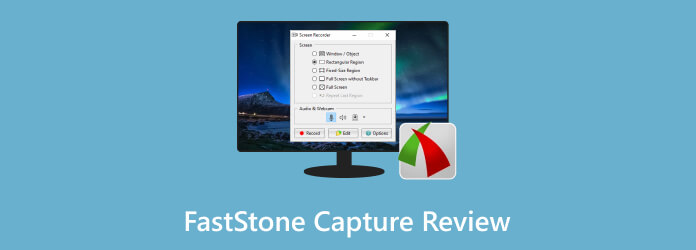
Sommario
- Parte 1. Verdetto rapido
- Parte 2. A cosa serve FastStone Capture
- Parte 3. Caratteristiche e vantaggi di FastStone Capture
- Parte 4. Pro e contro di FastStone Capture
- Parte 5. Prezzi FastStone Capture
- Parte 6. Come iniziare con FastStone Capture
- Parte 7. Migliore alternativa a FastStone Capture
- Parte 8. Domande frequenti su FastStone Capture
Parte 1. Rapido verdetto
Un aspetto positivo di un'app per screenshot è che non puoi sbagliare, soprattutto se FastStone Capture per Windows 11 ha tutto. A prima vista, il software è semplice, ma offre molto più dello strumento di screenshot predefinito sul desktop dell'utente. La sua capacità di modificare le immagini catturate ti dirà che è ampio, robusto ed efficiente. Ciò significa anche che il suo editor di immagini probabilmente ti aiuterà senza installare un altro strumento. Nel complesso, FastStone Capture è consigliato per una migliore esperienza di acquisizione delle immagini sui desktop.
Parte 2. A cosa serve FastStone Capture
In breve, viene utilizzato per fare screenshot di immagini sullo schermo di un desktop. Ma oltre al suo utilizzo principale, FastStone Capture è anche per la registrazione dello schermo e l'editing delle immagini. Molti utenti trovano utile questo strumento poiché offre più di due funzioni e non richiede installazione aggiuntiva. Detto questo, diamo un'occhiata al suo servizio e alle sue prestazioni complessive.
Parte 3. Caratteristiche e vantaggi di FastStone Capture
Qui ti forniamo le funzionalità di FastStone Capture e il modo in cui sono utili per gli screenshot e i formati, le piattaforme, le modalità e le funzioni aggiuntive supportate.
Modalità screenshot perfette
Valutazione complessiva:
Offre vari modi per catturare un'immagine sullo schermo. FastStone Capture ha schermata della finestra a scorrimento, acquisizione di una finestra o di un oggetto, modalità regione a mano libera, schermo intero e regione rettangolare. Ha più modalità screenshot rispetto allo strumento predefinito su Windows.
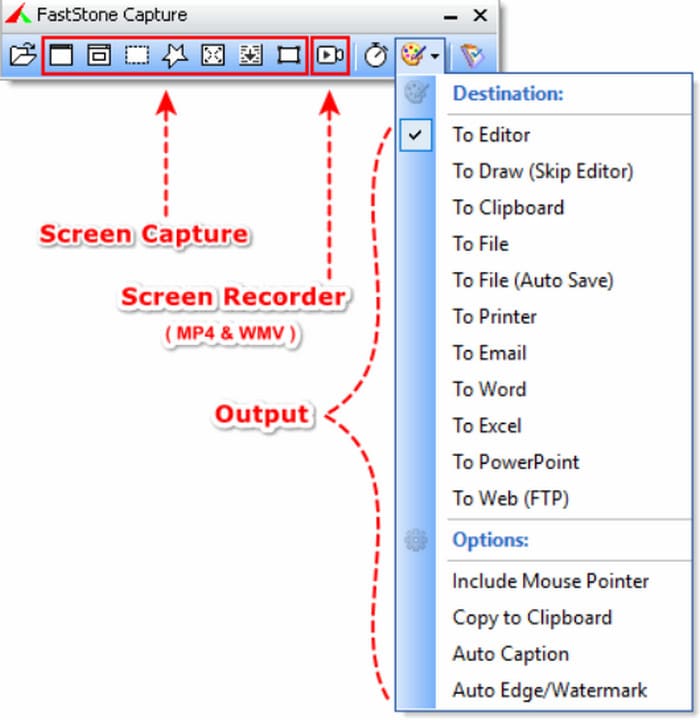
Formati di immagine supportati
Valutazione complessiva:
Lo strumento screenshot salva ed esporta immagini con diverse estensioni di file, tra cui JPEG, BMP, GIF, PNG, TIFF, TGA, PDF, FSC e WebP. Per i formati video, supporta WMV e MP4 come formati di esportazione.
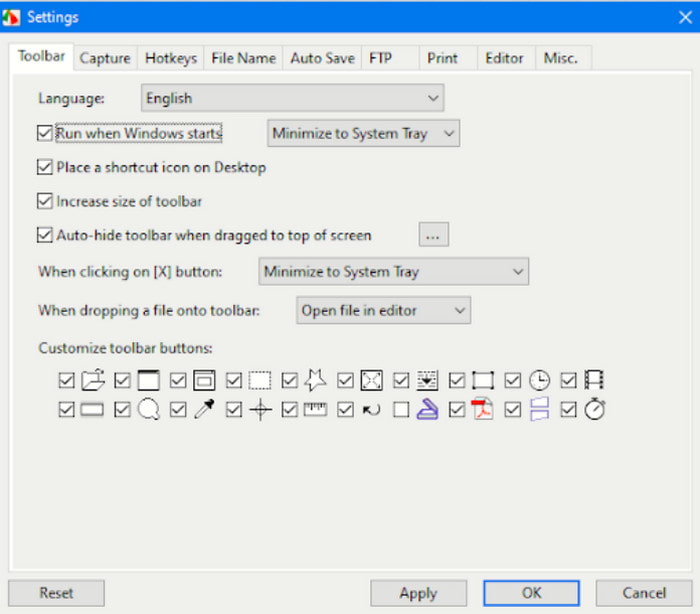
Sistemi operativi supportati
Valutazione complessiva:
FastStone Capture è disponibile solo per il sistema operativo Windows. Può essere scaricato su Windows 7, 8.1, 8.0, 10 e 10. Puoi installarlo sulle versioni a 32 e 64 bit.
Editor di immagini essenziale
Valutazione complessiva:
L'editor di immagini integrato è dotato di strumenti per tagliare, disegnare, sfocare, ridimensionare e ritagliare la foto catturata. Tutte le funzioni sono accessibili tramite tasti di scelta rapida personalizzabili. Inoltre, puoi copiare più screenshot e incollarli in un altro.
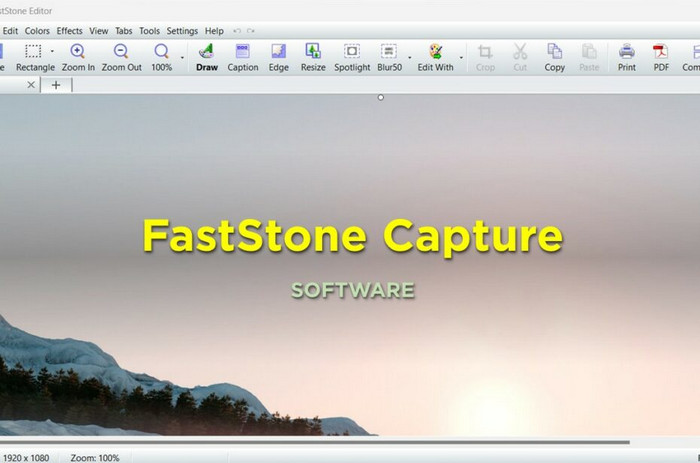
Per riassumere, FastStone Capture è un ottimo affare rispetto ad altre app di screenshot. È anche un editor di immagini per modificare il componente dello screenshot prima di salvarlo.
Parte 4. Pro e contro di FastStone Capture
Considerando che FastStone Capture è uno dei migliori strumenti di screenshot per Windows, alcune delle sue funzionalità potrebbero non piacerti. Controlla i suoi punti di forza e i suoi problemi per valutarne il valore.
Vantaggi
- Acquisisci screenshot, acquisisci brevi clip e modifica i contenuti.
- Altri formati di esportazione per foto e video.
- Eccellenti capacità di modifica senza estensioni o plugin.
- Fornisci un menu widget per acquisire screenshot ovunque e in qualsiasi momento.
- Impostazioni avanzate per modificare il cursore, i tasti di scelta rapida, la messa a fuoco dello schermo e altro ancora.
Svantaggi
- Altre piattaforme come Mac e Linux non lo supportano.
- La versione premium è troppo costosa.
- Solo due formati per l'esportazione video.
Parte 5. Prezzi di FastStone Capture
FastStone Capture è un freeware per 30 giorni. Successivamente, ti verrà richiesto di acquistare la versione pro, che costa $ 19.95 per uno sconto sul volume e $ 49.95 per una licenza familiare. Il primo prezzo è una licenza a vita, ma solo un desktop può utilizzarla. La seconda versione premium, invece, copre fino a cinque dispositivi desktop.
Parte 6. Come iniziare con FastStone Capture
È semplice iniziare con il software FastStone Capture. Per questa parte, dimostreremo come scaricare e utilizzare lo strumento.
Passo 1.Cerca il sito ufficiale e clicca su Scaricare pulsante per FastStone Capture. Apri il file scaricato e installa il software.
Passo 2.Una volta visualizzato il menu del widget sullo schermo, fai clic su Cattura Finestra/Oggetto pulsante per eseguire uno screenshot della scheda attualmente aperta. Puoi anche usare il Cattura rettangolare or Cattura regione a mano libera per una configurazione più personalizzabile,
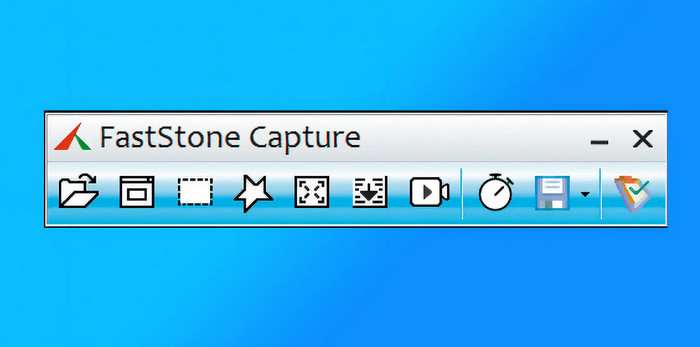
Passo 3.Una volta scattata la foto, verrà visualizzata una finestra per ulteriori modifiche. Scegli il Disegnare opzione nella parte superiore del menu per aggiungere forme, testo e altri elementi. Puoi anche applicare un effetto sfocato con un'opzione pixelata e uniforme. Premere Ctrl + S per esportare la foto.
Nota: FastStone Capture dispone di un registratore dello schermo per una semplice registrazione video. Basta fare clic sul pulsante Videoregistratore accanto all'opzione di acquisizione a scorrimento.
Parte 7. La migliore alternativa a FastStone Capture
Molti inconvenienti di FastStone Capture possono impedirti di avere un flusso di lavoro regolare. Ma a parte questo, anche la mancanza di una versione per Mac è una delusione. In questo caso, Registratore schermo Blu-ray Master è l'alternativa consigliata. È multipiattaforma con varie modalità di registrazione e un'istantanea flessibile per gli screenshot. È anche facile da usare, il che ti fa risparmiare tempo se vuoi iniziare a catturare le attività sullo schermo. La parte migliore sono le impostazioni avanzate che ti consentono di modificare i formati dell'immagine, la qualità, le funzioni di registrazione e altro ancora. Fai clic su Download gratuito per ottenere la versione di prova gratuita illimitata di Screen Recorder.
- Alternativa a FastStone Capture con eccellente algoritmo di screenshot e registrazione.
- Strumenti di disegno in tempo reale per l'editing di immagini e video.
- Supporta acquisizioni a finestra, a schermo intero, a mano libera e a scorrimento.
- Mantieni la cronologia con un'opzione per condividere direttamente i file multimediali su altre piattaforme.
Scarica gratis
Per Windows
Download sicuro
Scarica gratis
per MacOS
Download sicuro
Parte 8. Domande frequenti su FastStone Capture
-
FastStone Capture è gratuito?
No. Ma offre una prova gratuita per 30 giorni. Dopodiché, il programma non ti consentirà più di acquisire, a meno che non acquisti la versione pro.
-
FastStone Capture è buono?
In termini di qualità dell'immagine e facilità di navigazione, FastStone Capture è piuttosto eccellente per acquisire screenshot su un desktop. Dispone anche di un efficace editor di immagini, che non tutti gli strumenti offrono.
-
FastStone Capture è per Mac?
Sfortunatamente, non esiste una versione Mac per lo strumento screenshot. Questo è uno dei principali svantaggi di FastStone, poiché gli sviluppatori devono ancora annunciare la disponibilità su altre piattaforme.
-
Che è meglio: FastStone Capture VS. Snagit?
Dipende dallo scopo dell'utente nell'utilizzo di uno degli strumenti. Ad esempio, FastStone Capture è il software ideale se il tuo lavoro richiede più immagini. Altrimenti, Snagit può aiutarti a produrre più registrazioni dello schermo con una semplice configurazione.
Concludendo
E questo è tutto! Il Recensione di FastStone Capture ha trattato le prestazioni generali dello strumento e la qualità per l'acquisizione di screenshot. Ci auguriamo che questo articolo ti aiuti a valutare se ne vale la pena. Ma se ritieni che lo strumento screenshot sia carente o non disponibile sul tuo computer, Blu-ray Master Screen Recorder è un'altra opzione da ottenere su Windows e Mac. Fare clic sul pulsante Scarica per provarlo gratuitamente.
Altro da Blu-ray Master
- Screenflow per Windows: le 5 migliori alternative per gli screenshot
- Recensione di Monosnap: software di screenshot per Windows e Mac
- Panoramica completa di Shottr: un utile strumento per catturare schermate
- Parliamo di Snipaste: uno strumento per catturare schermate
- I migliori 8 strumenti di cattura incredibilmente maneggevoli per Mac per catturare Screenshot
- Come acquisire uno screenshot completo o parziale in Minecraft [2024]


